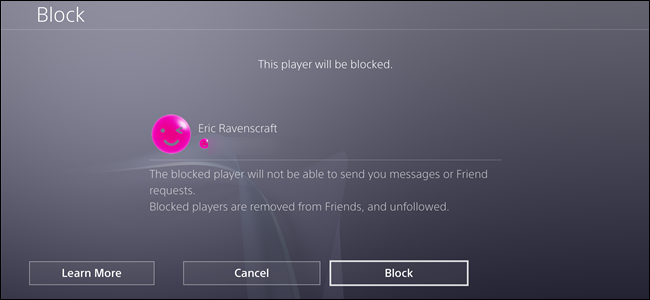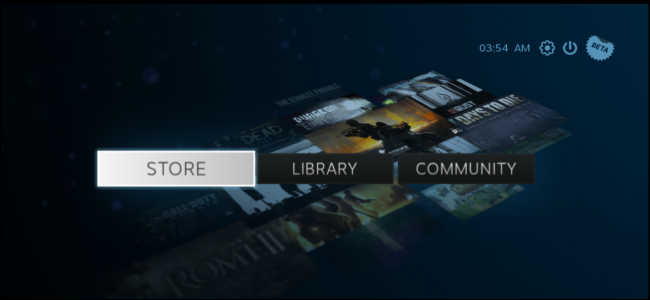Οι νέες εκδόσεις των Windows δεν υποστηρίζουν πλήρως κλασικά παιχνίδια DOS και άλλες παλιές εφαρμογές - εδώ έρχεται το DOSBox. Παρέχει ένα πλήρες περιβάλλον DOS που εκτελεί αρχαίες εφαρμογές DOS σε σύγχρονα λειτουργικά συστήματα.
Έχουμε γράψει για τη χρήση του Επαναφόρτωση D-Fend διεπαφή για το DOSBox στο παρελθόν, αλλά τι γίνεται αν θέλετε απλώς να χρησιμοποιήσετε το ίδιο το DOSBox; Θα σας δείξουμε πώς να τοποθετήσετε καταλόγους, να χρησιμοποιήσετε τις εσωτερικές εντολές του DOSBox, να εκτελέσετε προγράμματα και να χρησιμοποιήσετε τις συντομεύσεις πληκτρολογίου του DOSBox σαν επαγγελματίας.
Ξεκινώντας
Το DOSBox διατίθεται ως δωρεάν λήψη από τον ιστότοπο DOSBox . Δεν είναι μόνο για Windows - τα προγράμματα εγκατάστασης είναι διαθέσιμα για Mac OS X, Linux και άλλα συστήματα τύπου UNIX. Εάν χρησιμοποιείτε το Ubuntu, θα βρείτε το DOSBox διαθέσιμο στο Κέντρο λογισμικού του Ubuntu.
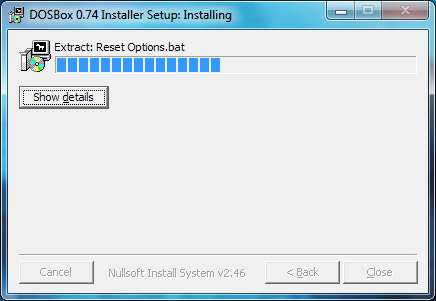
Θα χρειαστείτε επίσης το παιχνίδι ή την εφαρμογή που θέλετε να εκτελέσετε. Εάν έχετε μια παλιά δισκέτα, ήρθε η ώρα να την τραβήξετε. Εάν το παιχνίδι ήταν διαθέσιμο ως shareware, είστε τυχεροί - θα πρέπει να μπορείτε να το βρείτε στο διαδίκτυο. Τα περισσότερα παιχνίδια DOS είναι πλήρως συμβατά, αλλά η αρχική σελίδα του DOSBox φιλοξενεί λίστα συμβατότητας για να ελέγξετε τη συμβατότητα του αγαπημένου σας παιχνιδιού.
Συναρμολόγηση καταλόγων
Μόλις εγκατασταθεί, μπορείτε να ενεργοποιήσετε το DOSBox από την επιφάνεια εργασίας ή το μενού Έναρξη. Θα λάβετε δύο παράθυρα - ένα παράθυρο κατάστασης και το κύριο παράθυρο του DOSBox. Μπορείτε να αγνοήσετε το παράθυρο κατάστασης.
(Όπως έχουν σημειώσει οι αναγνώστες, μπορείτε επίσης να εκτελέσετε ένα πρόγραμμα σύροντας και ρίχνοντας το αρχείο EXE στο εικονίδιο της εφαρμογής DOSBox, οπότε μη διστάσετε να το δοκιμάσετε.)
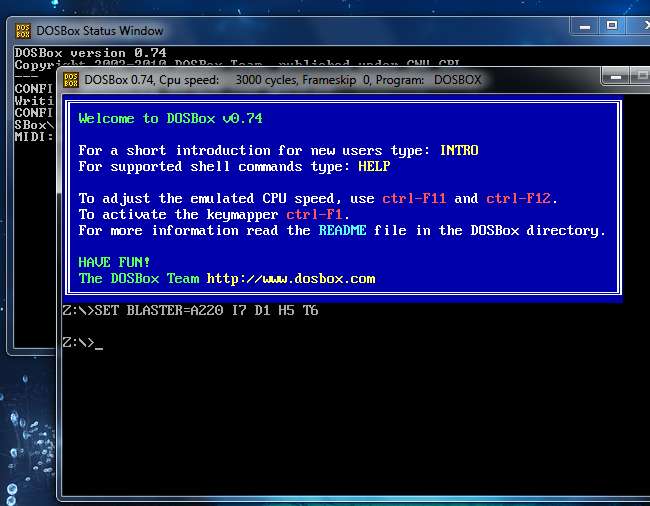
Προτού εκτελέσετε ένα παιχνίδι, θα πρέπει να προσαρτήσετε τον κατάλογό του. Το περιβάλλον του DOSBox είναι ξεχωριστό από το σύστημα αρχείων του υπολογιστή σας. Με άλλα λόγια, η μονάδα δίσκου C: στο DOSBox είναι εντελώς ξεχωριστή από τη μονάδα δίσκου C: στον υπολογιστή σας.
Ακολουθεί ένα παράδειγμα εντολής mount:
mount c c: \ παιχνίδια \
Αυτή η εντολή προσαρτά τον κατάλογο C: \ Games στον υπολογιστή σας ως τη μονάδα δίσκου C: στο DOSBox. Αντικαταστήστε τα παιχνίδια c: \ με τη θέση του καταλόγου παιχνιδιών στον υπολογιστή σας.
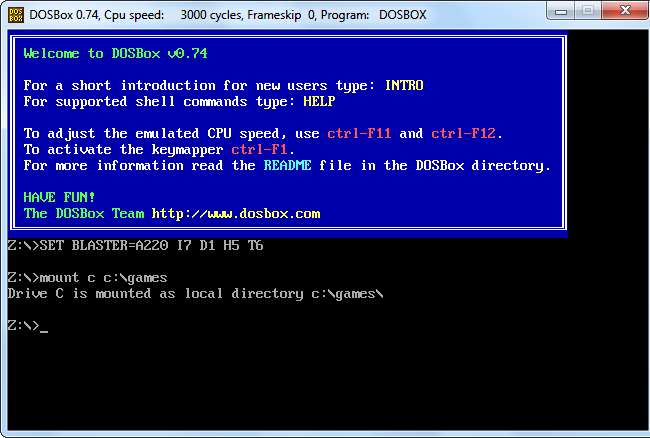
Πρόσθεσε το -t cdrom εναλλαγή εάν τοποθετείτε ένα CD-ROM. Για παράδειγμα, η ακόλουθη εντολή παίρνει τη μονάδα CD-ROM στο D: στον υπολογιστή σας και την προσαρτά ως τη μονάδα C: στο DOSBox:
mount c D: \ -t cdrom
Πλοήγηση στις εφαρμογές και εκτέλεση εφαρμογών
Μόλις τοποθετήσετε τα αρχεία παιχνιδιού σας, μπορείτε να πληκτρολογήσετε ΝΤΟ: και πατήστε Enter για εναλλαγή στη μονάδα δίσκου C: DOSBox.
Χρησιμοποιήστε το σε εσένα εντολή για να εμφανίσετε τα περιεχόμενα του τρέχοντος καταλόγου και του CD εντολή, ακολουθούμενη από το όνομα ενός καταλόγου, για αλλαγή σε κατάλογο. Χρησιμοποιήστε το cd .. εντολή για να ανεβείτε έναν κατάλογο.
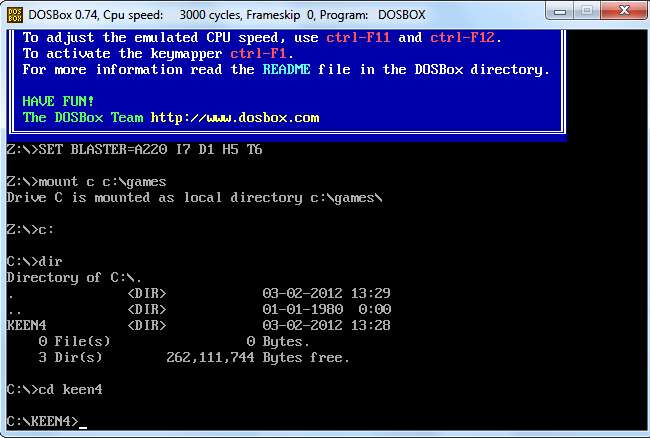
Πληκτρολογήστε το όνομα ενός αρχείου EXE στον τρέχοντα φάκελο για να εκτελέσετε αυτό το πρόγραμμα. Ίσως χρειαστεί να εκτελέσετε ένα εγκαθιστώ πρόγραμμα πριν παίξετε το παιχνίδι σας ή εκτελέσετε την εφαρμογή σας.
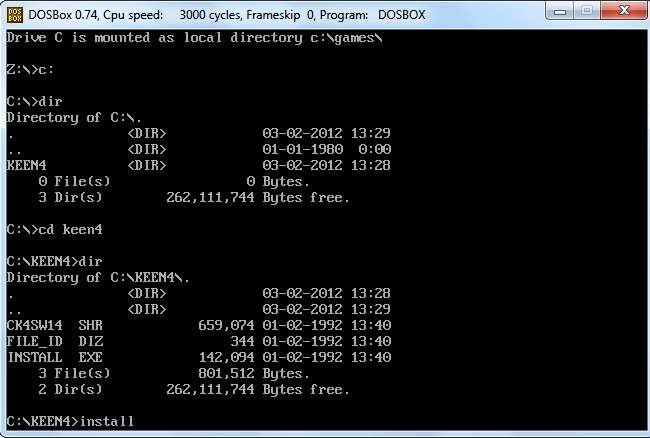
Εάν το κάνετε, εγκαταστήστε το παιχνίδι όπως θα κάνατε σε ένα κανονικό σύστημα DOS.

Μόλις εγκατασταθεί, μπορείτε να πλοηγηθείτε στο αρχείο EXE του παιχνιδιού και να το εκτελέσετε πληκτρολογώντας το όνομά του.

Σε αυτό το σημείο, είστε έτοιμοι να παίξετε. Θα πρέπει να επαναλαμβάνετε τη διαδικασία προσάρτησης κάθε φορά που κάνετε επανεκκίνηση του DOSBox, αν και θα πρέπει να εγκαταστήσετε και να διαμορφώσετε το παιχνίδι μόνο μία φορά.
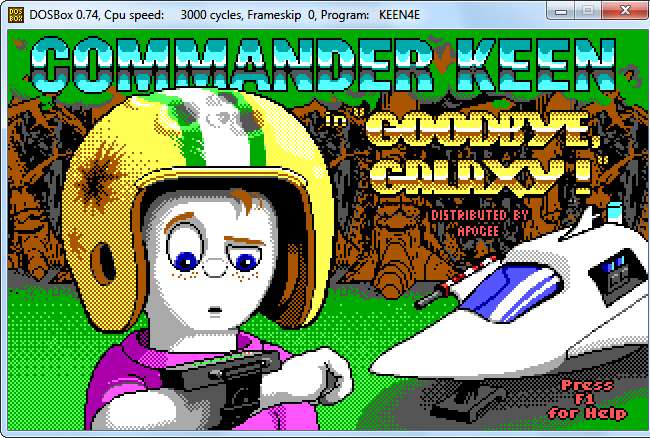
Συντομεύσεις πληκτρολογίου
Το DOSBox διαθέτει μια ποικιλία συντομεύσεων πληκτρολογίου. Εδώ είναι τα πιο απαραίτητα:
Alt-Enter εναλλαγή μεταξύ λειτουργιών πλήρους οθόνης και παραθύρου.
Εάν ένα παιχνίδι τρέχει πολύ γρήγορα, μπορείτε να το επιβραδύνετε πατώντας Ctrl-F11 . Ομοίως, μπορείτε να επιταχύνετε τα αργά παιχνίδια πατώντας Ctrl-F12 . Η μιμημένη ταχύτητα του DOSBox CPU, που εμφανίζεται στη γραμμή τίτλου, αλλάζει κάθε φορά που πατάτε αυτά τα πλήκτρα.
Πληκτρολογήστε το εισαγωγή ειδικά εντολή για να δείτε μια πλήρη λίστα των πλήκτρων συντόμευσης του DOSBox.

Το DOSBox μπορεί επίσης να εκτελεί προγράμματα DOS που δεν είναι παιχνίδια - συμπεριλαμβανομένου του ίδιου του λειτουργικού συστήματος Windows 3.1 - αλλά τα παιχνίδια είναι η κύρια περίπτωση χρήσης του. Τα προγράμματα DOS στα οποία βασίζονταν οι χρήστες έχουν αντικατασταθεί, αλλά τα κλασικά παιχνίδια δεν μπορούν ποτέ να αντικατασταθούν.